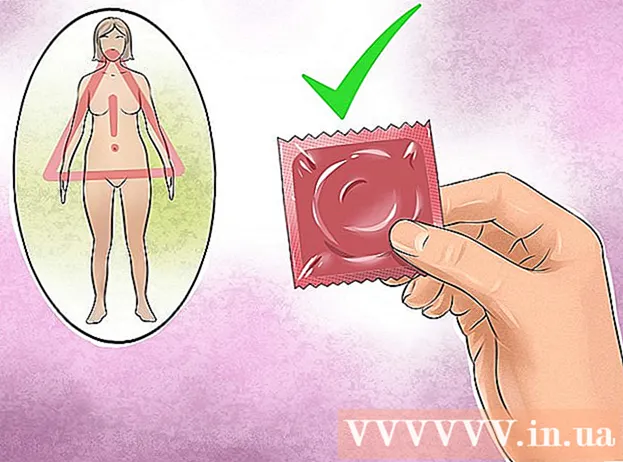লেখক:
Sara Rhodes
সৃষ্টির তারিখ:
16 ফেব্রুয়ারি. 2021
আপডেটের তারিখ:
1 জুলাই 2024

কন্টেন্ট
এই নিবন্ধটি আপনাকে দেখাবে কিভাবে আইফোন থেকে ফটো, ডকুমেন্ট, ইমেল এবং আরও অনেক কিছু প্রিন্ট করতে হয়। আপনার যদি এয়ারপ্রিন্ট প্রিন্টার থাকে অথবা যেকোন প্রিন্টারের সাথে সংযোগ স্থাপনের জন্য প্রিন্টিং অ্যাপ্লিকেশন ব্যবহার করে এটি ওয়্যারলেসভাবে করা যেতে পারে।
ধাপ
2 এর পদ্ধতি 1: ওয়্যারলেস প্রিন্টিং
 1 নিশ্চিত করুন যে আপনার প্রিন্টার এয়ারপ্রিন্ট দিয়ে সজ্জিত। এই বৈশিষ্ট্য সহ প্রিন্টারের একটি তালিকা এখানে পাওয়া যাবে। আপনি এই ধরনের প্রিন্টারের সাহায্যে কেবল একটি আইফোন থেকে ওয়্যারলেস ফাইল মুদ্রণ করতে পারেন।
1 নিশ্চিত করুন যে আপনার প্রিন্টার এয়ারপ্রিন্ট দিয়ে সজ্জিত। এই বৈশিষ্ট্য সহ প্রিন্টারের একটি তালিকা এখানে পাওয়া যাবে। আপনি এই ধরনের প্রিন্টারের সাহায্যে কেবল একটি আইফোন থেকে ওয়্যারলেস ফাইল মুদ্রণ করতে পারেন। - প্রিন্টার এবং ফোন একই ওয়্যারলেস নেটওয়ার্কের সাথে সংযুক্ত থাকতে হবে।
- আপনার যদি এয়ারপ্রিন্ট প্রিন্টার না থাকে, তাহলে এয়ারপ্রিন্ট নেটওয়ার্ক প্রিন্টার ব্যবহার করুন, যেমন স্কুল বা কর্মক্ষেত্রে।
- ওয়্যারলেস প্রিন্টিং ব্যবহার করতে প্রথমে প্রিন্টার সেট -আপ করতে হতে পারে। এই প্রক্রিয়াটি প্রিন্টার মডেল অনুসারে পরিবর্তিত হয়, তাই এটি কীভাবে সেট আপ করবেন তা জানতে আপনার প্রিন্টার ম্যানুয়ালটি পরীক্ষা করুন।
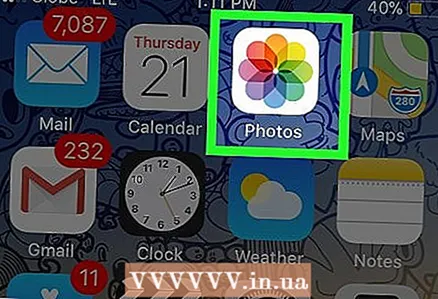 2 AirPrint সমর্থন করে এমন একটি আইফোন অ্যাপ চালু করুন। এই অ্যাপ্লিকেশনগুলি মেল, সাফারি এবং ফটো সহ অ্যাপলের বেশিরভাগ অ্যাপ্লিকেশন। আপনি আপনার ফোন থেকে ইমেল, ডকুমেন্ট এবং ফটো প্রিন্ট করতে পারেন।
2 AirPrint সমর্থন করে এমন একটি আইফোন অ্যাপ চালু করুন। এই অ্যাপ্লিকেশনগুলি মেল, সাফারি এবং ফটো সহ অ্যাপলের বেশিরভাগ অ্যাপ্লিকেশন। আপনি আপনার ফোন থেকে ইমেল, ডকুমেন্ট এবং ফটো প্রিন্ট করতে পারেন। - উদাহরণস্বরূপ, আপনি ফটো প্রিন্ট করতে চাইলে ফটো অ্যাপ চালু করুন।
 3 আপনি যে আইটেমটি প্রিন্ট করতে চান তা খুলুন। উদাহরণস্বরূপ, একটি ছবি মুদ্রণ করতে, এটি আলতো চাপুন।
3 আপনি যে আইটেমটি প্রিন্ট করতে চান তা খুলুন। উদাহরণস্বরূপ, একটি ছবি মুদ্রণ করতে, এটি আলতো চাপুন।  4 শেয়ার ক্লিক করুন। একটি wardর্ধ্বমুখী তীরযুক্ত এই বর্গক্ষেত্রের আইকনটি পর্দার এক কোণে রয়েছে।
4 শেয়ার ক্লিক করুন। একটি wardর্ধ্বমুখী তীরযুক্ত এই বর্গক্ষেত্রের আইকনটি পর্দার এক কোণে রয়েছে। - উদাহরণস্বরূপ, ফটো অ্যাপে, শেয়ার আইকনটি স্ক্রিনের নিচের-বাম কোণে থাকে, যখন নোটস অ্যাপে এটি স্ক্রিনের উপরের-ডান কোণে থাকে।
- ইমেইল প্রিন্ট করতে, স্ক্রিনের নীচে বাম তীর আইকনটি আলতো চাপুন (ট্র্যাশ ক্যান আইকনে)।
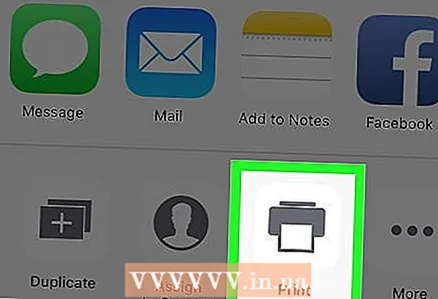 5 মুদ্রণ ক্লিক করুন। এটি শেয়ার পপ-আপ মেনুতে বিকল্পগুলির নিচের লাইনে রয়েছে। আপনি যে আইটেমটি প্রিন্ট করতে চান তার উপর নির্ভর করে, প্রিন্ট অপশনটি খুঁজে পেতে আপনাকে অপশন বারটি বাম দিকে স্ক্রোল করতে হতে পারে।
5 মুদ্রণ ক্লিক করুন। এটি শেয়ার পপ-আপ মেনুতে বিকল্পগুলির নিচের লাইনে রয়েছে। আপনি যে আইটেমটি প্রিন্ট করতে চান তার উপর নির্ভর করে, প্রিন্ট অপশনটি খুঁজে পেতে আপনাকে অপশন বারটি বাম দিকে স্ক্রোল করতে হতে পারে। - একটি ইমেল প্রিন্ট করতে, পপ-আপ মেনুর নীচে প্রিন্ট-এ ক্লিক করুন।
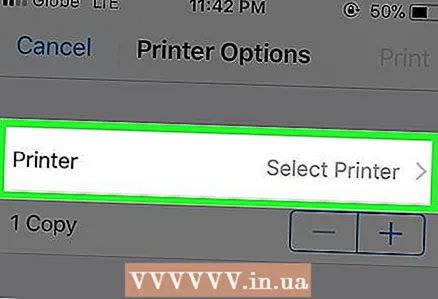 6 প্রিন্টার ক্লিক করুন। এটি পর্দার শীর্ষে। আইফোন ওয়্যারলেস নেটওয়ার্কের সাথে সংযুক্ত প্রিন্টারের সন্ধান শুরু করবে; যত তাড়াতাড়ি স্মার্টফোন একটি এয়ারপ্রিন্ট প্রিন্টার সনাক্ত করে, তার নাম মেনুতে উপস্থিত হয়।
6 প্রিন্টার ক্লিক করুন। এটি পর্দার শীর্ষে। আইফোন ওয়্যারলেস নেটওয়ার্কের সাথে সংযুক্ত প্রিন্টারের সন্ধান শুরু করবে; যত তাড়াতাড়ি স্মার্টফোন একটি এয়ারপ্রিন্ট প্রিন্টার সনাক্ত করে, তার নাম মেনুতে উপস্থিত হয়। - আপনি মুদ্রণ করতে চান এমন কপিগুলির সংখ্যা হ্রাস বা বাড়ানোর জন্য প্রিন্টার বিকল্পের অধীনে - অথবা + টিপতে পারেন, অথবা নির্দিষ্ট পৃষ্ঠাগুলি (বহু -পৃষ্ঠা নথি) স্পর্শ করতে বা সেগুলি নির্বাচন মুক্ত করতে পারেন।
 7 আপনার প্রিন্টারের নামের উপর ক্লিক করুন। এটি কিছুক্ষণ পর পর্দায় উপস্থিত হবে।
7 আপনার প্রিন্টারের নামের উপর ক্লিক করুন। এটি কিছুক্ষণ পর পর্দায় উপস্থিত হবে।  8 মুদ্রণ ক্লিক করুন। এটি পর্দার উপরের ডান কোণে। নির্বাচিত আইটেম (গুলি) প্রিন্টারে মুদ্রিত হবে।
8 মুদ্রণ ক্লিক করুন। এটি পর্দার উপরের ডান কোণে। নির্বাচিত আইটেম (গুলি) প্রিন্টারে মুদ্রিত হবে।
পদ্ধতি 2 এর 2: মুদ্রণ অ্যাপ্লিকেশন
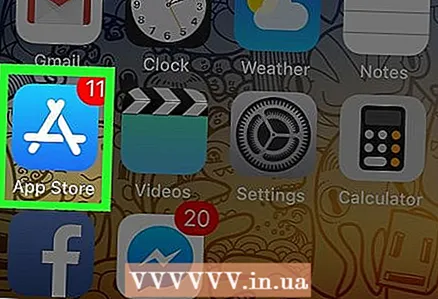 1 অ্যাপ স্টোর খুলুন। একটি নীল পটভূমিতে লেখার পাত্র দিয়ে গঠিত একটি সাদা অক্ষর "A" এর মতো দেখতে আইকনে ক্লিক করুন। এই আইকনটি আইফোনের হোম স্ক্রিনে রয়েছে।
1 অ্যাপ স্টোর খুলুন। একটি নীল পটভূমিতে লেখার পাত্র দিয়ে গঠিত একটি সাদা অক্ষর "A" এর মতো দেখতে আইকনে ক্লিক করুন। এই আইকনটি আইফোনের হোম স্ক্রিনে রয়েছে। 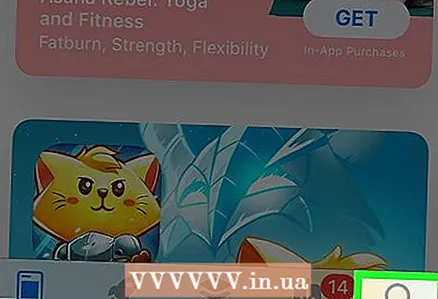 2 অনুসন্ধান ক্লিক করুন। এটি নিচের ডানদিকের কোণে এবং একটি ম্যাগনিফাইং গ্লাস আইকন দিয়ে চিহ্নিত।
2 অনুসন্ধান ক্লিক করুন। এটি নিচের ডানদিকের কোণে এবং একটি ম্যাগনিফাইং গ্লাস আইকন দিয়ে চিহ্নিত।  3 সার্চ বারে ট্যাপ করুন। এটি পর্দার শীর্ষে।
3 সার্চ বারে ট্যাপ করুন। এটি পর্দার শীর্ষে।  4 একটি প্রিন্টিং অ্যাপ খুঁজুন। এটি করার জন্য, অনুসন্ধান বারে "প্রিন্টার অ্যাপ্লিকেশন" লিখুন এবং তারপর খুঁজুন ক্লিক করুন, অথবা নিম্নলিখিত বিশেষ অ্যাপ্লিকেশনগুলির মধ্যে একটি অনুসন্ধান করুন:
4 একটি প্রিন্টিং অ্যাপ খুঁজুন। এটি করার জন্য, অনুসন্ধান বারে "প্রিন্টার অ্যাপ্লিকেশন" লিখুন এবং তারপর খুঁজুন ক্লিক করুন, অথবা নিম্নলিখিত বিশেষ অ্যাপ্লিকেশনগুলির মধ্যে একটি অনুসন্ধান করুন: - প্রিন্টার প্রো: এই অ্যাপটির দাম 529 রুবেল, কিন্তু একটি ফ্রি কাট-ডাউন সংস্করণও রয়েছে; বেশিরভাগ প্রিন্টারের সাথে কাজ করে এবং মোবাইল অ্যাপের সাথে সিঙ্ক করার জন্য একটি ডেস্কটপ সংস্করণ রয়েছে এবং আইফোন থেকে আরও নথি মুদ্রণ করতে সক্ষম।
- ভাই iPrint & Scan একটি ফ্রি অ্যাপ্লিকেশন যা বিভিন্ন প্রিন্টারের সাথে কাজ করে।
- এইচপি অল-ইন-ওয়ান প্রিন্টার রিমোট একটি ফ্রি অ্যাপ যা ২০১০ সালে এবং পরে প্রকাশিত এইচপি প্রিন্টারের সাথে কাজ করে।
- ক্যানন প্রিন্ট ইঙ্কজেট / সেলফি একটি বিনামূল্যে অ্যাপ্লিকেশন যা শুধুমাত্র ক্যানন প্রিন্টারের সাথে কাজ করে।
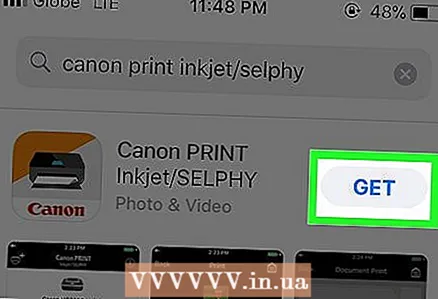 5 নির্বাচিত অ্যাপ্লিকেশনের ডানদিকে ডাউনলোড ক্লিক করুন। আপনি যদি কোনো অ্যাপ কিনেন, তাহলে এই বাটনের পরিবর্তে একটি প্রাইস বাটন আসবে।
5 নির্বাচিত অ্যাপ্লিকেশনের ডানদিকে ডাউনলোড ক্লিক করুন। আপনি যদি কোনো অ্যাপ কিনেন, তাহলে এই বাটনের পরিবর্তে একটি প্রাইস বাটন আসবে।  6 ইনস্টল ক্লিক করুন। ডাউনলোড বাটনের পরিবর্তে এই বোতামটি উপস্থিত হবে।
6 ইনস্টল ক্লিক করুন। ডাউনলোড বাটনের পরিবর্তে এই বোতামটি উপস্থিত হবে। 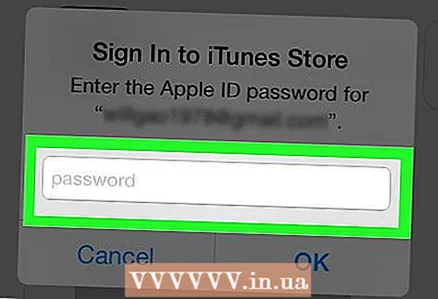 7 আপনার অ্যাপল আইডি পাসওয়ার্ড লিখুন। অ্যাপ্লিকেশনটির ইনস্টলেশন শুরু হবে।
7 আপনার অ্যাপল আইডি পাসওয়ার্ড লিখুন। অ্যাপ্লিকেশনটির ইনস্টলেশন শুরু হবে। - আপনি যদি সম্প্রতি অ্যাপ স্টোর খুলে থাকেন, তাহলে আপনি এই ধাপটি এড়িয়ে যেতে পারেন।
- যদি আপনার আইফোনে টাচ আইডি সেন্সর থাকে তবে এটিতে আলতো চাপুন।
 8 আপনার মুদ্রণ অ্যাপ্লিকেশন চালু করুন এবং পর্দায় নির্দেশাবলী অনুসরণ করুন। এই প্রক্রিয়াটি লোড করা অ্যাপ্লিকেশন এবং আপনার প্রিন্টারের উপর নির্ভর করে, কিন্তু বেশিরভাগ ক্ষেত্রে আপনাকে নিশ্চিত করতে হবে যে প্রিন্টারটি নেটওয়ার্কের সাথে সংযুক্ত, প্রিন্টার অ্যাপ্লিকেশনটিতে প্রিন্টার যুক্ত করুন এবং কিছু বিকল্প সেট করুন (উদাহরণস্বরূপ, কালো এবং সাদা বা রঙ মুদ্রণ)।
8 আপনার মুদ্রণ অ্যাপ্লিকেশন চালু করুন এবং পর্দায় নির্দেশাবলী অনুসরণ করুন। এই প্রক্রিয়াটি লোড করা অ্যাপ্লিকেশন এবং আপনার প্রিন্টারের উপর নির্ভর করে, কিন্তু বেশিরভাগ ক্ষেত্রে আপনাকে নিশ্চিত করতে হবে যে প্রিন্টারটি নেটওয়ার্কের সাথে সংযুক্ত, প্রিন্টার অ্যাপ্লিকেশনটিতে প্রিন্টার যুক্ত করুন এবং কিছু বিকল্প সেট করুন (উদাহরণস্বরূপ, কালো এবং সাদা বা রঙ মুদ্রণ)।  9 আপনি যে আইটেমটি প্রিন্ট করতে চান তা খুলুন। উদাহরণস্বরূপ, একটি ছবি মুদ্রণ করতে, এটি আলতো চাপুন।
9 আপনি যে আইটেমটি প্রিন্ট করতে চান তা খুলুন। উদাহরণস্বরূপ, একটি ছবি মুদ্রণ করতে, এটি আলতো চাপুন। 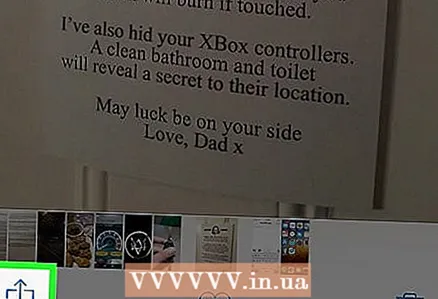 10 শেয়ার ক্লিক করুন। একটি wardর্ধ্বমুখী তীরযুক্ত এই বর্গক্ষেত্রের আইকনটি পর্দার এক কোণে রয়েছে।
10 শেয়ার ক্লিক করুন। একটি wardর্ধ্বমুখী তীরযুক্ত এই বর্গক্ষেত্রের আইকনটি পর্দার এক কোণে রয়েছে। 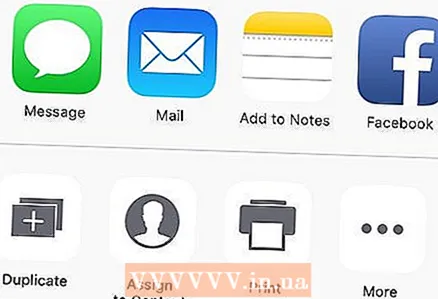 11 স্ক্রিনের নীচে বিকল্প বারে সোয়াইপ করুন। এই লাইনে "কপি" এবং "প্রিন্ট" এর মতো বিকল্প থাকতে হবে।
11 স্ক্রিনের নীচে বিকল্প বারে সোয়াইপ করুন। এই লাইনে "কপি" এবং "প্রিন্ট" এর মতো বিকল্প থাকতে হবে।  12 ক্লিক.... এই আইকনটি অপশনের নিচের লাইনের ডান দিকে। নির্বাচিত বিকল্পের সাথে ব্যবহার করা যায় এমন অ্যাপ্লিকেশনের একটি তালিকা খুলবে।
12 ক্লিক.... এই আইকনটি অপশনের নিচের লাইনের ডান দিকে। নির্বাচিত বিকল্পের সাথে ব্যবহার করা যায় এমন অ্যাপ্লিকেশনের একটি তালিকা খুলবে।  13 প্রয়োজনীয় অ্যাপ্লিকেশনের পাশের স্লাইডারটিকে "সক্ষম করুন" অবস্থানে (ডানদিকে) সরান। এখন এটি বর্তমান অ্যাপ্লিকেশনের সাথে ব্যবহার করা যেতে পারে (উদাহরণস্বরূপ, "ফটো")।
13 প্রয়োজনীয় অ্যাপ্লিকেশনের পাশের স্লাইডারটিকে "সক্ষম করুন" অবস্থানে (ডানদিকে) সরান। এখন এটি বর্তমান অ্যাপ্লিকেশনের সাথে ব্যবহার করা যেতে পারে (উদাহরণস্বরূপ, "ফটো")। - আপনি যে অ্যাপ্লিকেশনটি চান তা যদি তালিকাভুক্ত না হয় তবে সেই অ্যাপ্লিকেশনে নথি বা ফাইলটি খুলুন।
- নির্বাচিত অ্যাপ্লিকেশনটি আপনি মুদ্রণ করতে চান এমন ফাইলের অবস্থান বা ধরন সমর্থন করতে পারে না (উদাহরণস্বরূপ, কিছু মুদ্রণ অ্যাপ্লিকেশন দ্বারা নোট সমর্থিত নয়)।
 14 সম্পন্ন ক্লিক করুন। এটি পর্দার উপরের ডান কোণে।
14 সম্পন্ন ক্লিক করুন। এটি পর্দার উপরের ডান কোণে।  15 অ্যাপটির নাম ট্যাপ করুন। আপনি এটি অ্যাপ্লিকেশনগুলির নিচের বারে পাবেন। অ্যাপ্লিকেশন চালু হবে।
15 অ্যাপটির নাম ট্যাপ করুন। আপনি এটি অ্যাপ্লিকেশনগুলির নিচের বারে পাবেন। অ্যাপ্লিকেশন চালু হবে। 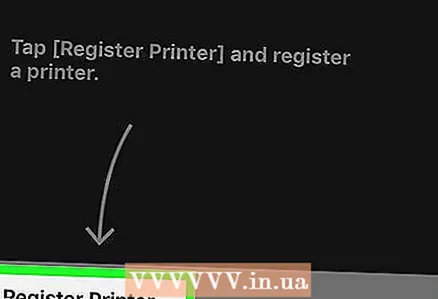 16 পর্দায় নির্দেশাবলী অনুসরণ করুন। বেশিরভাগ ক্ষেত্রে, আপনাকে কেবল কিছু পরামিতি নির্দিষ্ট করতে হবে (উদাহরণস্বরূপ, পৃষ্ঠাগুলির সংখ্যা) এবং তারপরে "মুদ্রণ" ক্লিক করুন। যদি প্রিন্টার চালু থাকে এবং ইন্টারনেটের সাথে সংযুক্ত থাকে, তাহলে ডকুমেন্ট প্রিন্ট করা হবে।
16 পর্দায় নির্দেশাবলী অনুসরণ করুন। বেশিরভাগ ক্ষেত্রে, আপনাকে কেবল কিছু পরামিতি নির্দিষ্ট করতে হবে (উদাহরণস্বরূপ, পৃষ্ঠাগুলির সংখ্যা) এবং তারপরে "মুদ্রণ" ক্লিক করুন। যদি প্রিন্টার চালু থাকে এবং ইন্টারনেটের সাথে সংযুক্ত থাকে, তাহলে ডকুমেন্ট প্রিন্ট করা হবে।
পরামর্শ
- যদি আইফোন প্রিন্টারকে চিনতে না পারে, তাহলে ইউএসবি ব্যবহার করে উভয় ডিভাইসকে লাইটনিং অ্যাডাপ্টারের সাথে সংযুক্ত করুন। অ্যাডাপ্টারের ছোট প্লাগটি আইফোন চার্জিং পোর্টে (ফোনের নীচে) সংযুক্ত করুন এবং তারপরে প্রিন্টার এবং অ্যাডাপ্টারের সাথে ইউএসবি কেবল সংযুক্ত করুন।
সতর্কবাণী
- কিছু প্রিন্টার আইফোন প্রিন্টিং সমর্থন করে না কারণ সেগুলি পুরনো বা তাদের সফটওয়্যার আইওএস -এর সাথে সামঞ্জস্যপূর্ণ নয়। এই ক্ষেত্রে, আপনার প্রিন্টারটিকে একটি এয়ারপ্রিন্ট প্রিন্টারের সাথে প্রতিস্থাপন করুন।